如今,電話已成為我們日常生活中不可或缺的一部分。我們用它與家人和朋友聊天、網上購物、做生意等等。如果禁止使用可手機,我想大多數人都會瘋掉。
然而,你是否遇到過 iPhone 螢幕從底部上滑失靈的情況:iPhone 螢幕底部上滑失靈,無法靈活上下滑動 iPhone 底部螢幕,就像這位用戶抱怨的那樣:
這種情況真是讓人驚慌失措!
"我的 iPhone 不小心掉在地上了嗎?"
"我是不是把水灑到上面了?"
"我的 iPhone 是不是永遠毀了?"
"我的 iPhone 是否觸控失靈了?"
多麼可怕的事情!對不對?
因此,為了幫助大家解決 iPhone 螢幕底部上滑失靈的問題,我們總結了可能的原因以及如何修復 iPhone 上滑失效的小竅門。本文將為你帶來有關此錯誤的全面指導。
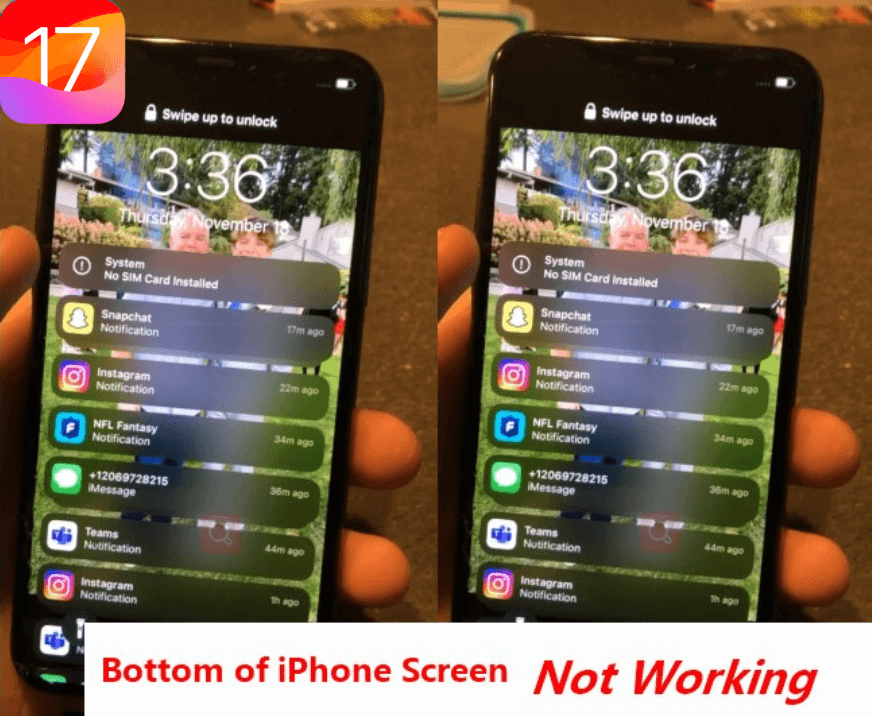
- 第 1 部分:為什麼 iPhone 螢幕底部橫條沒反應?
- 第 2 部分:如何修復 iPhone 螢幕底部上滑失靈?
- 1. 重啟手機
- 2. 取下 iPhone 保護套
- 3. 更改 3D 觸控靈敏度
- 4. 釋放 iPhone 存儲空間
- 5. 更新 iPhone 和應用程式
- 6. 使用最棒的 iPhone 修復工具(不會丟失數據)
- 7. 透過 iTunes 將 iPhone 恢復如新(數據丟失風險)
- 8. DFU 還原 iPhone
- 9. 重置所有設定
- 10. 出廠重置 iPhone
- 11. 聯絡蘋果售後服務
第 1 部分:為什麼 iPhone 螢幕底部橫條沒反應?
如果你遇到 iPhone 螢幕底部失靈的問題,那麼你的 iPhone 裝置一定出了問題。最有可能的原因應該是你的 iPhone 軟體存在錯誤,導致 iPhone 螢幕上滑的錯誤。
可能的原因如下:
- iPhone 螢幕被 iPhone 外殼壓住,這可能會導致 iPhone 螢幕上滑失靈。
- 你的 iPhone 可能摔過造成物理損壞,導致底部螢幕或數字轉換器反應遲鈍。
- 撞擊可能導致軟體和硬體之間的通訊出現故障, making the bottom half non-functional.
- 我們還可以將此問題的根本原因歸咎於不完整或錯誤的軟體更新。
- 應用程式故障也可能是 iPhone 下半部分失靈的原因。
- 劣質螢幕保護膜也可能導致螢幕半失靈或完全失靈。
不過好消息是,"iPhone 底部螢幕滑不動"問題不大。這也絕對不意味著你要花大價錢去修理或購買一部新的 iPhone!只要掌握幾個簡單的技巧,你的 iPhone 螢幕就會煥然一新!
第 2 部分:如何修復 iPhone 螢幕底部上滑失靈?
當然是聽從我們的建議!這裏有 11 個屢試不爽的小竅門,曾為許多用戶解決過 iPhone 螢幕上滑失靈的問題。我相信它們對你也同樣有效!
1 重啟手機
出於某種原因,重啟螢幕可以解決 iPhone 下半部分螢幕失靈的問題。經社區用戶測試,這種方法非常有效。
下面是具體操作方法:
在 iPhone 上,在"設定"中啟動輔助觸控,然後選擇"點一下"。
然後,前往"設定">"萤幕顯示與亮度">"顯示畫面"。
現在選擇"放大"並輕點"設定"。
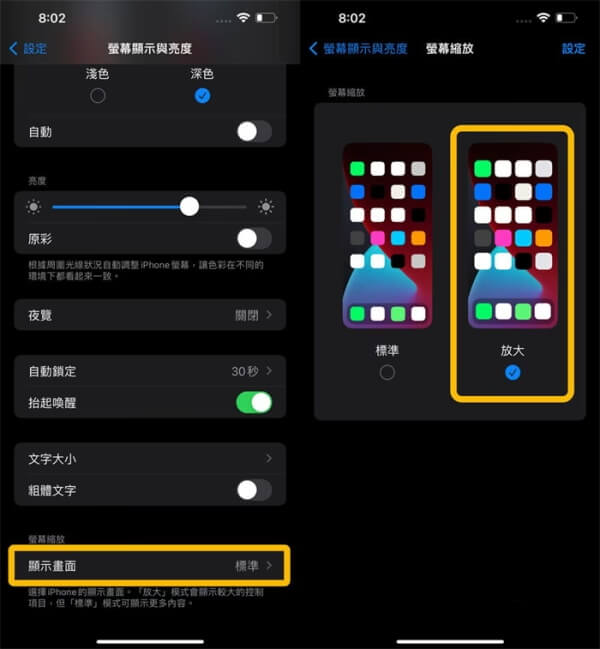
30 秒後,螢幕將重新啟動,下半部分很可能會重新開始回應。如果沒有,你可以試試其他方法。
2 取下 iPhone 保護套
有時,如果你的 iPhone 外殼不合適,它會壓迫你的 iPhone 螢幕,這可能會導致你的 iPhone 底部螢幕失靈。因此,要解決這個問題,你可以試著移除 iPhone 保護殼一段時間,然後檢查 iPhone 螢幕底部是否可以恢復正常。

3 更改 3D 觸控靈敏度
更改 3D 觸控靈敏度也可以幫助解決 iPhone 螢幕底部無法工作的問題,使裝置恢復正常。
進入設定 > 輔助使用 > 觸控。
現在,打開觸覺回饋觸控選項。
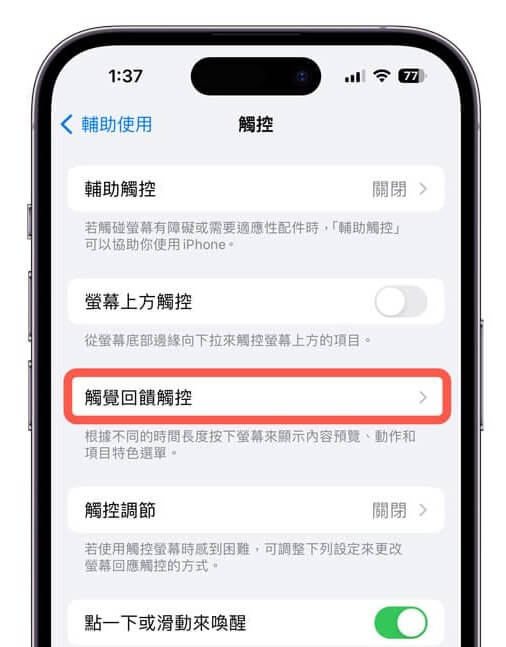
如果已經打開,請在輕度、中度和力度之間移動滑塊,更改靈敏度設定。
你還可以將"觸控持續時間"設定為快或慢。
如果由於靈敏度設定的原因導致螢幕下半部分無法使用,那麼調整靈敏度設定確實可以解決問題。如果還不行,請嘗試下一個方法來解決 iPhone 下半屏無法使用的問題。
4 釋放 iPhone 存儲空間
iPhone 上囤積了大量圖片、影片和不必要的應用程式?是時候清理它們了!因為有時記憶體過滿會導致 iPhone 螢幕底部上滑失靈。因此,你應該清理 iPhone 的存儲空間,為 iPhone 的正常運行留出足夠的空間。
具體操作如下:
進入設定 > 一般 > iPhone 存儲空間。
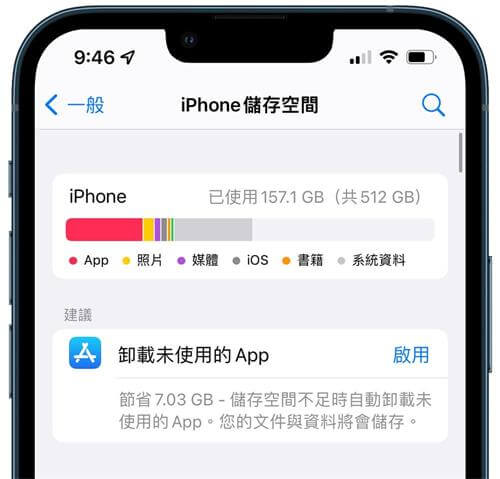
在這裏,你可以看到不同 app 佔用了多少存儲空間。
如果你認為某個 app 閒置並佔用了太多空間,請點擊它並選擇"刪除應用程式"。
這將刪除該應用程式並釋放 iPhone 上的空間。
或者,你也可以:
長按要刪除的應用程式圖示,直到其右側出現一個減號。
輕按減號,然後選擇"刪除",即可刪除應用程式。
釋放出大量存儲空間後,螢幕下半部分有可能會重新開始工作。
但是,如果釋放空間不起作用,你可以透過第三方軟體來讓螢幕恢復正常。
5 更新 iPhone 和應用程式
還有一種可能:iPhone 下半屏無法工作是因為錯過了更新。在這種情況下,是時候更新 iPhone 及其應用程式了。將 iPhone 更新到最新的 iOS 版本 iOS 18:
進入設定 > 一般 > 軟體更新。然後可以查看 iPhone 的 iOS 版本。
然後點擊立即更新,點擊下載並安裝按鈕,最後選擇立即安裝,開始升級你的 iPhone。
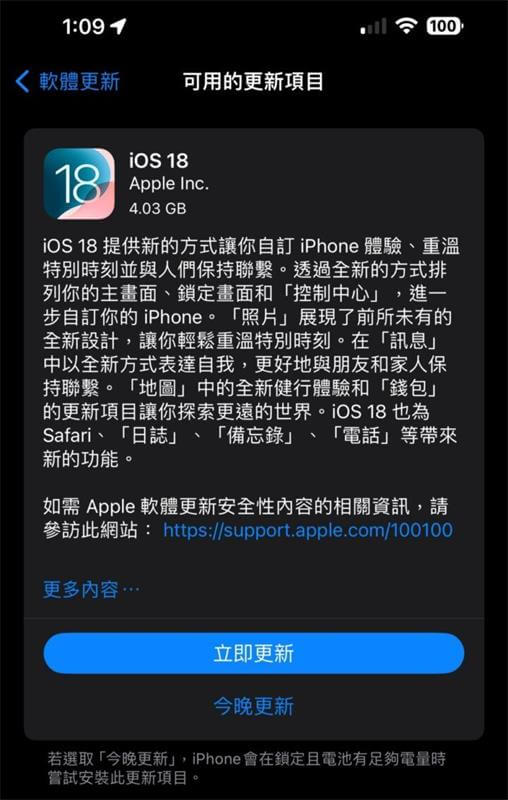
更新應用程式:
打開 App Store,點擊角落上方的個人檔案。
在這裏,你會看到 iPhone 上安裝的所有應用程式的列表。
待更新的應用程式旁邊會寫有"更新"字樣。
或者,你也可以輕點全部更新,一次性更新所有 app。

現在,你可以再次檢查 iPhone 底部,查看它是否可以正常工作,如果不能,請嘗試下一個解決方案來修復 iPhone 軟體問題。
6 使用最棒的 iPhone 修復工具(不會丟失數據)
如果你已經嘗試了以上5種方法,但iPhone螢幕底部無法工作的問題依然存在,那麼修復iPhone螢幕底部無法工作問題的最有效方法就是獲取WooTechy iPhixer.
它是一款修復工具,可以幫助以最快的速度修復 iPhone 螢幕底部失靈無法上滑問題和其他所有與 iPhone 相關的問題,而且不會丟失任何數據。此外,它不需要任何技術操作,而是讓每個人都能輕鬆處理整個過程。
WooTechy iPhixer的主要功能: 修復 iPhone 螢幕底部上滑失靈問題

75.000.000+
下載
- WooTechy iPhixer可解決所有iPhone螢幕問題,而不會丟失數據,如iPhone螢幕右側螢幕失靈、灰屏、iPhone靜音按鈕失靈、iPhone蘋果logo一直閃爍、螢幕閃爍等。
- 它與包括 iPhone 16 在內的所有 iPhone 型號和包括最新 iOS 18 在內的 iOS 版本完全相容。
- 比 iTunes 更好地修復 iPhone,它還能消除其他潛在的錯誤,不會導致任何其他 iTunes 錯誤,如 4013/4014 錯誤。
- 由於成功率最高,它已被全球眾多用戶廣泛接受。
- 此外,你還可以自由進入/退出恢復模式,而不會丟失任何數據,并且100% 免費。
免費下載
安全下載
以下是免費安裝WooTechy iPhixer後修復 iPhone 底部螢幕失靈的步驟
步驟 1啟動工具,使用USB線將iPhone連接到電腦。確保在連接前解鎖。您可以使用標準模式。
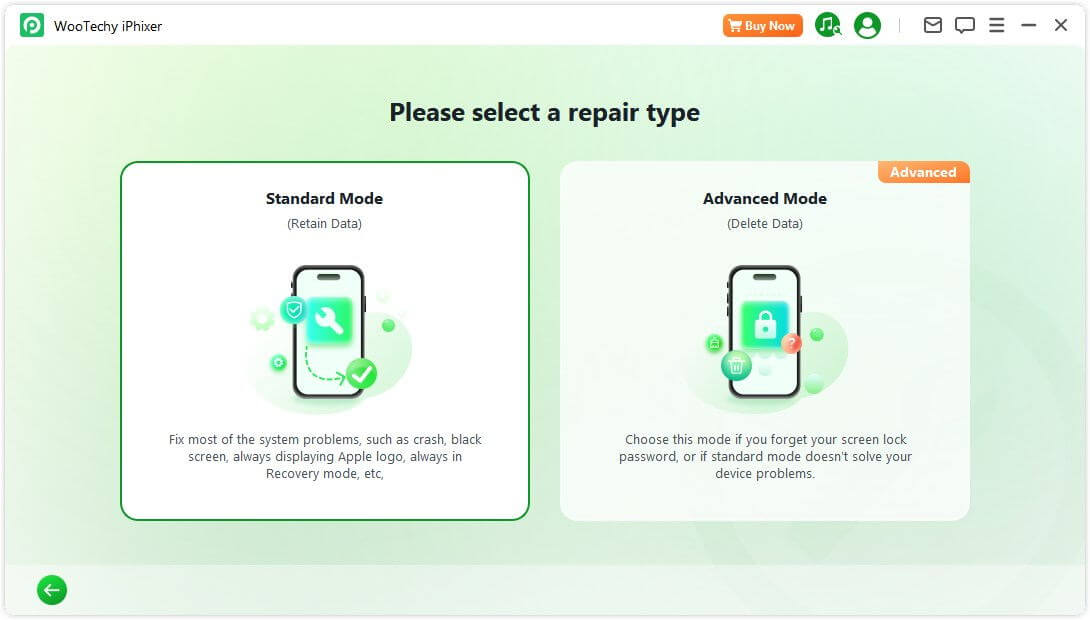
步驟 2 現在,是下載固件的時候了。為此,您必須從菜單中選擇裝置型號和固件版本,然後單擊"下載"。
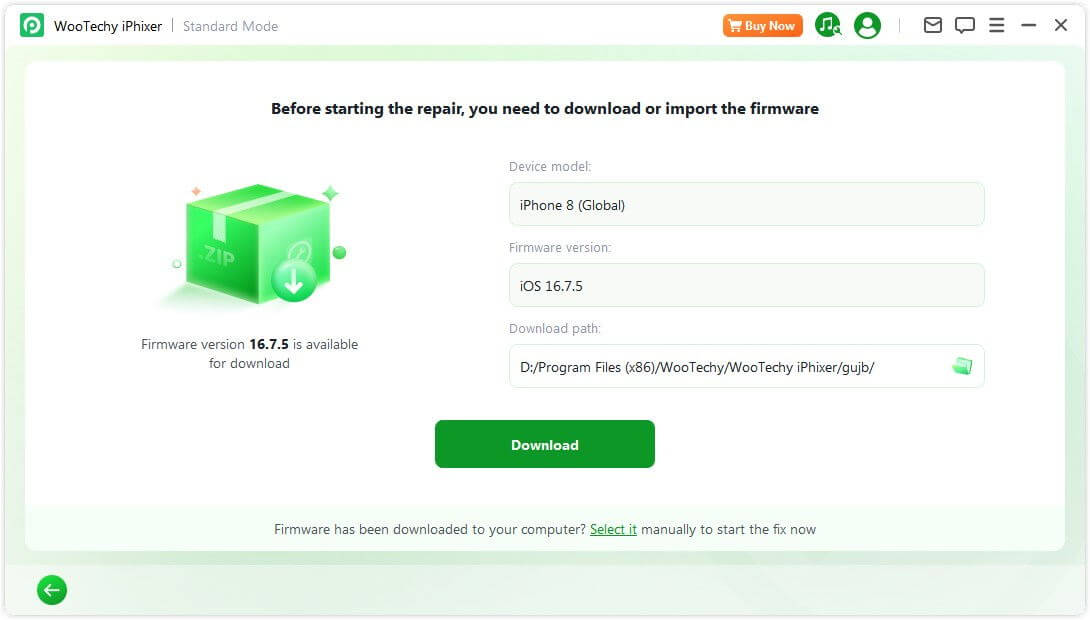
步驟 3 下載固件後,點擊"開始"啟動修復過程。
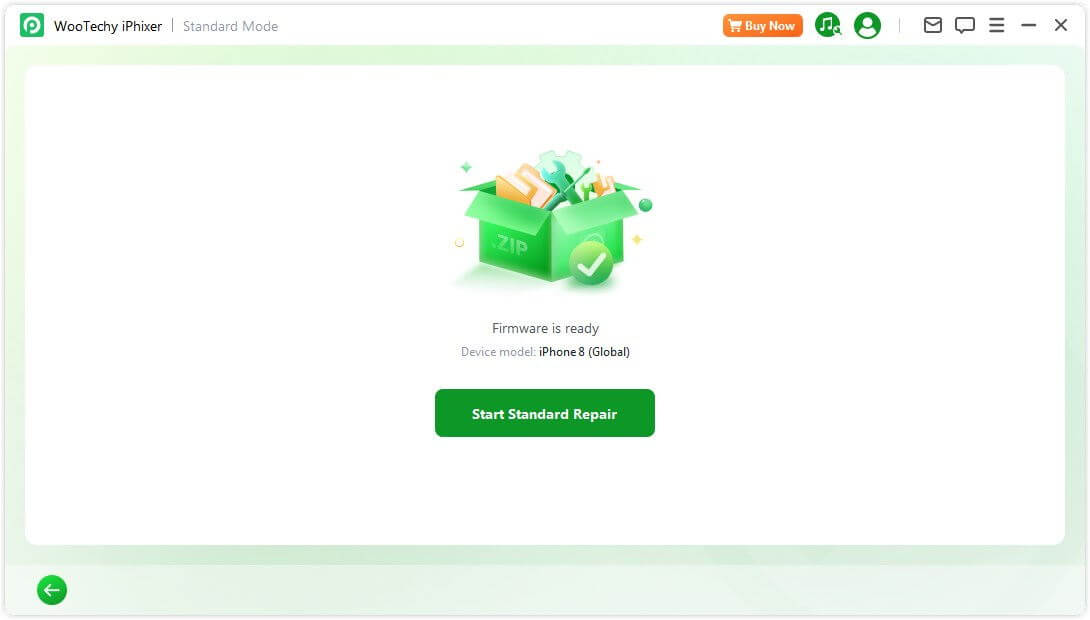
注意事項
在修復過程中,請勿斷開連接或使用 iPhone。修復過程完成後,iPhone 將重新啟動,螢幕下半部觸控將恢復。
免費下載
安全下載
7 透過 iTunes 將 iPhone 恢復如新(數據丟失風險)
如果上述選項都無法修復 iPhone 螢幕下半部分,你可以嘗試透過 iTunes 將 iPhone 還原成新的。但請記住,這種方法會刪除 iPhone 中的所有數據和設定,因此我們建議你事先做好備份。
將 iPhone 連接到臺式電腦,然後啟動 iTunes。
O在 iTunes 窗口的左上方,你會發現一個手機形狀的"裝置"圖示。
點擊它,然後從出現的選項中選擇"摘要"。
現在,點擊回復 iPhone。
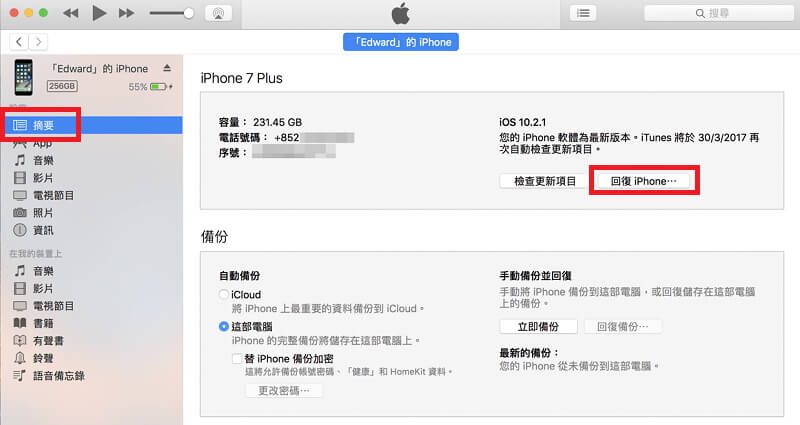
這一步將透過螢幕上的一些說明,讓你成功還原 iPhone。
重新啟動 iPhone,檢查螢幕下半部分是否有反應。
在大多數情況下,這些技術中的一種通常被證明是有用的;但是,如果嘗試了所有這些方法,iPhone 螢幕底部仍然不起作用,那麼還有一種作為最後的手段。
8 DFU 還原 iPhone
DFU 還原法可以還原 iPhone 並將裝置升級到最新的 iOS 固件。因此,如果你的 iPhone 螢幕上滑,下面就是如何用這種方法修復它:
將 iPhone 連接到電腦並啟動 iTunes。
現在,按照步驟將 iPhone 設為 DFU 模式。
- iPhone 8/X/11/12/13/14, 依次按下並放開"音量增大"和"音量減小"按鈕,然後按住"側面"按鈕直到螢幕變黑。螢幕變黑後,同時按下"音量減小"和"側邊"按鈕 5 秒鐘,然後鬆開"側邊"按鈕,同時繼續按住"音量減小"按鈕 5 秒鐘。
- iPhone 7, 按住"側面"和"音量減小"按鈕 8 秒鐘,然後鬆開"側面"按鈕,繼續按住"音量減小"按鈕 5 秒鐘。
- iPhone 6s 及以前機型,按住"側面"和"主螢幕"按鈕 8 秒鐘,然後鬆開"側面"按鈕並繼續按"主螢幕"按鈕 5 秒鐘。
如果成功進入,螢幕將保持黑色,同時略微發亮。
此外,電腦上還會彈出 iTunes 已檢測到要恢復裝置的提示。點擊好。
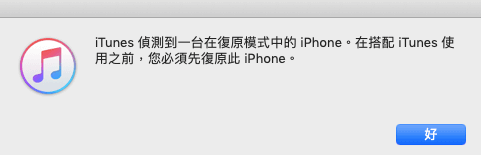
點擊"回復 iPhone",等待過程完成。通常大約需要 30-40 分鐘。
過程完成後,iPhone 會自動重啟,螢幕也會正常運行。
9 重置所有設定
這也是修復 iPhone 螢幕底部上滑失靈問題的一個不錯選擇。重置所有設定可以幫助修復 iPhone 裝置上的一些系統錯誤。
打開 iPhone 裝置,找到"設定"應用程式。單擊一般> 轉移或重置 iPhone。
點擊重置按鈕,然後點擊重置所有設定確認。
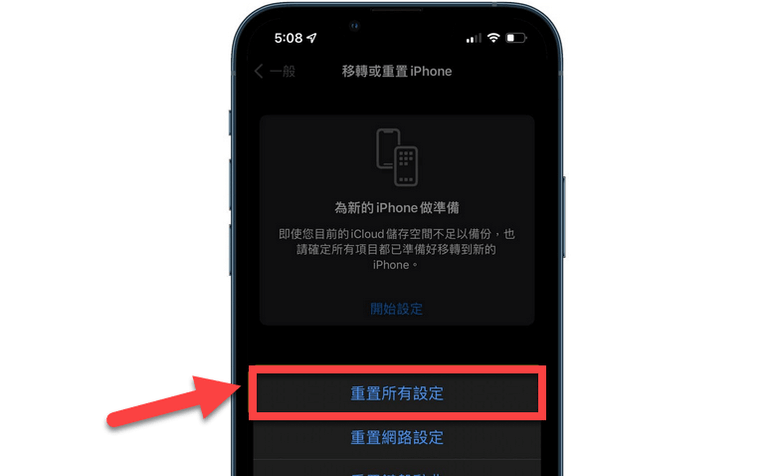
10 出廠重置 iPhone
如果重置 iPhone 上的所有設定無法解決 iPhone 螢幕底部失靈的問題,那麼請嘗試設定出廠重置 iPhone 來解決這個問題。不過,這種方法可能會讓你的 iPhone 恢復原狀,因此你應該先備份所有 iPhone 數據。
然後按照以下步驟對 iPhone 裝置進行出廠重置:
導航至 iPhone 的"設定">"一般">"轉移或重置 iPhone"。
選擇"清除所有內容和設定"對 iPhone 進行出廠重置。
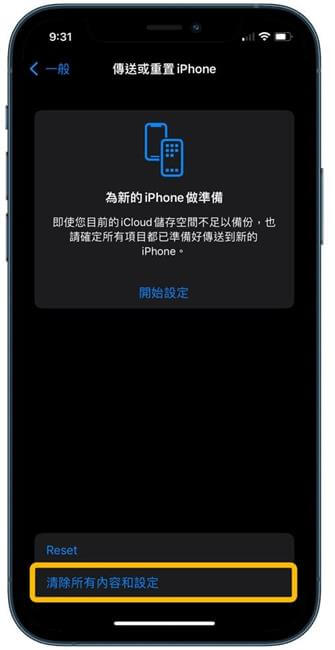
11 聯絡蘋果售後服務中心
如果以上 10 種方法都無法解決 iPhone 底部螢幕失靈的問題,那麼你的裝置可能存在物理損壞。更換螢幕可能是一個可行的方法。因此,你最好將 iPhone 裝置送到 Apple零售店進行維修。

總結
世界上沒有完美無瑕的小工具。時不時就會出現一些問題,比如 iPhone 螢幕底部上滑失靈。因此,如果你的 iPhone 螢幕上滑,通常可以透過本文提到的快速修復方法恢復正常。
不過,使用 WooTechy iPhixer是我們的首選方法,因為它安全、成功率高,還能解決我們不知道的其他問題。
所以,別坐在那裏愁眉苦臉了!使用任何適合你的方法,讓你的 iPhone 重新啟動吧!
免費下載
安全下載







